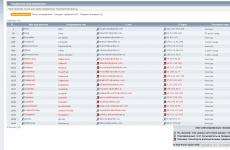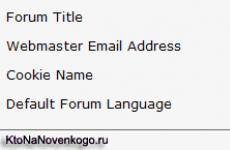Що таке WhatsApp та як ним користуватися. Секретні можливості WhatsApp та Viber. Корисні будуть кожному! Як приховати час останнього відвідування WhatsApp
Вони стануть у пригоді для комфортного спілкування.
Месенджер із багатомільйонною аудиторією зберігає чимало секретів та неочевидних функцій, які інколи так потрібні. Давайте розберемося, що ще приховує програму WhatsApp.
Зберігаємо вибрані фото

За умовчанням WhatsApp зберігає всі фотографії в Галерею iPhone, які надходять під час листування. І якщо ваш співрозмовник любить обмінюватися новими знімками, є ризик, що пам'ять пристрою незабаром виявиться заповненою. Щоб це не сталося, вимкніть автозбереження фотографій.
Як вимкнути: Відкрийте Налаштування – Чати Медіа.
Надсилання поточної геопозиції

Як відправити свою локацію: У режимі діалогу натисніть на піктограму стрілки, виберіть пункт Моє місце розташуваннята топніть за пунктом Надіслати поточну позицію. Ваш співрозмовник отримає схему картки із точними координатами.
Статус повідомлення та точна історія доставки

У месенджері WhatsAppпередбачено оповіщення Про відправку, Про доставкуі Про прочитанняповідомлення. Одна «пташка» – повідомлення відправлено, друга – доставлено, дві пташки синього кольору– повідомлення прочитано.
Щоб побачити точний часдоставки та прочитання достатньо торкнутися конкретного повідомлення та потягнути його праворуч наліво. Відкриється детальна історіястатусів.
Вимкнення сповіщення про прочитання

Якщо ви не бажаєте, щоб співрозмовник бачив, що ви прочитали повідомлення, але не відповідаєте на нього, потрібно вимкнути сповіщення про прочитання.
Зробити це просто: відкрийте Установки – Обліковий запис – Конфіденційністьта відключіть повзунок навпроти пункту Звіти про прочитання.
Вимкнення останнього часу входу

У WhatsApp можна вимкнути ще один важливий пункт- Відображення точного часу входу в програму. Щоразу, коли ви запускаєте WhatsApp, оновлюється статус «був(ла) вчора о 00:00». За бажання, це можна вимкнути.
Як вимкнути: Відкрийте Налаштування – Обліковий запис – Був (-ла)та виберіть Ніхто. При цьому бачити, хто і коли заходив до месенджера серед ваших контактів ви, як і раніше, зможете.
Як вимкнути оповіщення від користувача

Буває ситуація, коли вгамувати емоційного товариша непросто. Він надсилає повідомлення одне за одним, а відповідати у вас просто немає можливості. Вібрація або звук повідомлень, що лунають кожні 10-20 секунд, здатні довести до нервового зриву. Вихід – вимкнути.
Як вимкнути: Відкрийте вікно діалогу з користувачем і торкніться його імені. Виберіть пункт Не турбуватиі виберіть час, протягом якого ви не отримуватимете повідомлення: 8 годин, 1 тиждень або рік.
Скільки пам'яті з'їв WhatsApp

Постійний обмін повідомленнями, фотографіями та медійним контентом перетворює WhatsApp на справжнього прожору, головними ласощами якого стає пам'ять вашого смартфона.
Де дізнатися про стан пам'яті: Відкрийте Налаштування – Обліковий запис – Сховищета топніть по вкладці Об `єм. У будівництві Загальний об'ємвідобразиться загальний розмір займаного додатком простору.
Як видалити повідомлення

У режимі діалогу можна позбутися повідомлень, які стали ветхою історією і просто займають вільний простір.
Як зробити: Відкрийте діалог і утримуйте палець до появи, штовхнувши за будь-яким повідомленням. контекстного меню. Виберіть видалитиі позначте повідомлення, з якими готові попрощатися. Після вибору натисніть піктограму кошика. Радикальний спосіб очищення – Видалити все.
Як видалити всі діалоги

Активні користувачі WhatsApp знають, що десятки діалогів із зручного інструменту спілкування рано чи пізно перетворюються на справжню проблему. Є можливість видалити всі діалоги разом.
Як зробити: Відкрийте вкладку Чати. У верхньому лівому куті виберіть Змінитита топніть за пунктом Видалити все. Потрібно вказати номер телефону для підтвердження.
WhatsApp на комп'ютері

Розробники месенджера категорично відмовляються випускати повноцінний автономний додаток WhatsApp для настільних ПК. Як альтернатива пропонується веб-версія клієнта, яка працює за адресою web.whatsapp.com.
Як включити: Відкрийте веб-сторінку web.whatsapp.com з комп'ютера. Побачивши QR-код, відкрийте WhatsApp на смартфон і передайте в Налаштування – WhatsApp Web– Сканувати QR-код. Наведіть смартфон на QR-код, що відображається на екрані комп'ютера або ноутбука. Вхід буде здійснено негайно.
Форматування повідомлень

Неочевидна можливість, але ви можете використовувати кілька стилів форматування під час надсилання повідомлень. Курсив, жирнийі закреслений
Як зробити: Слово, яке хочете виділіть курсивом, виділіть дві сторони символом «_». Для виділення жирним, також укласти слово в «*». Для закреслення використовуйте символ "~".
Згідно з останніми дослідженнями J'son & Partners Consulting, у Росії месенджерами користуються 50-60 млн осіб. Найпопулярнішим став "Вайбер" (61%), друге місце у "Ватсап" (49%). Про них наш просвітницький матеріал.
Лайфхакі, які працюють і у «Ватсапі», і у «Вайбері»
Сховай від інших користувачів, коли ти був у месенджері та дивився їх повідомлення
Не любиш, коли твоя активність у додатках видно іншим? Хочеш ігнорувати чужі повідомлення без подальшого з'ясування стосунків? Увімкни режим невидимки.
«Ватсап»
Зайди в Установки > Обліковий запис > Конфіденційність. Вибери, кому мають бути видні час твого останнього відвідування, фото та статус. Тут же можеш відключити сповіщення про прочитання. Але зваж, що ти теж перестанеш бачити, коли прочитали твої повідомлення.
"Вайбер"
У «Вайбері» перейдіть у Налаштування > Конфіденційність. Тут можна вимкнути статус «В мережі» та сповіщення про прочитання повідомлень (ти теж втратиш цю можливість).
Переписуйся в месенджерах на комп'ютері
Якщо ти дуже активно користуєшся месенджерами, то часто смартфон стає мало. Тобі стануть у нагоді їхні десктопні версії. Все-таки друкувати десятьма пальцями значно швидше, ніж двома.
«Ватсап»
У «Ватсапа» веб-версія реалізована просто та елегантно: заходь на сайт web.whatsapp.com > відкривай додаток на смартфоні > на айфоні заходь у налаштування, на андроїдному пристрої в меню > далі в WhatsApp Web > відскануй QR-код.
"Вайбер"
З "Вайбером" складніше: потрібно встановити на комп'ютер його програму. Натомість через «Вайбер Десктоп», як і з програми, можна робити аудіо- та відеодзвінки.
Не забивай пам'ять пристрою фото та відео з месенджерів
Невідомо, що рухало творцями месенджерів, але за умовчанням медіафайли з чатів зберігаються у загальному фотопотоці смартфона. Це дивне налаштування особливо сподобалося спамникам, які розсилають картинки-візитки. На щастя, її неважко вимкнути.
У «Ватсапі» відкрий Установки > Чати та деактивуй пункт «Захр. Вхід. файли».
У Вайбері знайди Налаштування > Мультимедіа > відключи «Зберігати в галерею».
Перейшли чати собі на пошту
У «Ватсапі» чати пересилаються окремо. Зайди в потрібну розмову, торкнися імені контакту або групи (на iOS) або меню (на Android) і натисніть «Надіслати по E-mail». Вкажіть, чи потрібно пересилати файли з чату.
У Вайбері всі чати пересилаються разом, але тільки текстова частина. Цю функцію знайдеш у Налаштуваннях > Дзвінки та повідомлення > Надіслати журнал повідомлень.
Лайфхакі тільки для «Ватсапу»
Відключи повідомлення від настирливих співрозмовників та груп
Тапни ім'я контакту або назву групи та натисніть "Не турбувати". Вибери термін ігнорування.
Додай важливий контакт на домашній екран
Це можна зробити лише на Android-пристроях. Перейдіть до потрібного чату, натисніть кнопку меню і виберіть пункт «Додати ярлик».
Подивися, коли співрозмовник отримав та прочитав повідомлення
Трохи параноїдальна функція дозволяє дивитися, коли повідомлення надійшло до співрозмовника і коли він зволив його прочитати. На iOS ця інформація з'являється, якщо зрушити потрібну хмару вліво. На Android потрібно потримати на повідомленні палець, а потім натиснути на літеру «i» вгорі.
Пиши самому собі
Завжди приємно листуватися з цікавою людиною. До того ж ауточат можна використовувати для збереження фото, посилань, повідомлень, аудіозаміток, тобто як записник.
Додай повідомлення у вибране
Якщо якесь повідомлення знадобиться тобі в майбутньому, додай його до вибраного. Натисни і потримай потрібну хмару, а потім тапни зірочку. На iOS вибрані повідомлення можна знайти у двох місцях: всі підряд зберігаються у загальних налаштуваннях; від конкретного контакту – у його профілі. На Android позначені репліки складуються в одному місці: Чати > Меню > Вибрані повідомлення.
Постав індивідуальні повідомлення на важливі контакти
Щоб виділити в загальному потоці повідомлень повідомлень від важливих співрозмовників, установи на них специфічний звук. Всередині чату тапни на ім'я контакту і перейди в «Сповіщення». Виберіть звук повідомлень, що сподобався.
Месенджери замінили нам смс-ки, телефонні розмови, а деяким людям і зовсім живе спілкування. Згідно з останніми дослідженнями, у Росії месенджерами користуються 60-70 млн осіб. Ми дослідили вздовж та...
Месенджери замінили нам смс-ки, телефонні розмови, а деяким людям і зовсім живе спілкування. Згідно з останніми дослідженнями, у Росії месенджерами користуються 60-70 млн осіб.
Ми дослідили вздовж та впоперек найбільш популярні месенджери- «Вайбер» та «Ватсап» - і знайшли в них корисні функції, Якими майже ніхто не користується. Про них є наш матеріал.
Лайфхакі, які працюють і у «Ватсапі», і у «Вайбері»
Сховай від інших користувачів, коли ти був у месенджері та дивився їх повідомлення
Не любиш, коли твоя активність у додатках видно іншим? Хочеш ігнорувати чужі повідомлення без подальшого з'ясування стосунків? Увімкни режим невидимки.
"Ватсап" Зайди в Налаштування > Обліковий запис > Конфіденційність. Вибери, кому мають бути видні час твого останнього відвідування, фото та статус. Тут же можеш відключити сповіщення про прочитання. Але зваж, що ти теж перестанеш бачити, коли прочитали твої повідомлення.
"Вайбер" У "Вайбері" перейдіть у Налаштування > Конфіденційність. Тут можна вимкнути статус «В мережі» та сповіщення про прочитання повідомлень (ти теж втратиш цю можливість).
Переписуйся в месенджерах на комп'ютері
Якщо ти дуже активно користуєшся месенджерами, то часто смартфон стає мало. Тобі стануть у нагоді їхні десктопні версії. Все-таки друкувати десятьма пальцями значно швидше, ніж двома.
«Ватсап» У «Ватсапа» веб-версія реалізована просто та елегантно: заходь на сайт web.whatsapp.com > відкривай додаток на смартфоні > на айфоні заходь у налаштування, на андроїдному пристрої в меню > далі в WhatsApp Web > відскануй QR-код .
"Вайбер" З "Вайбером" складніше: потрібно встановити на комп'ютер його програму. Натомість через «Вайбер Десктоп», як і з програми, можна робити аудіо- та відеодзвінки.
Не забивай пам'ять пристрою фото та відео з месенджерів
Невідомо, що рухало творцями месенджерів, але за умовчанням медіафайли з чатів зберігаються у загальному фотопотоці смартфона. Це дивне налаштування особливо сподобалося спамникам, які розсилають картинки-візитки. На щастя, її неважко вимкнути.

У «Ватсапі» відкрий Установки > Чати та деактивуй пункт «Захр. Вхід. файли».
У Вайбері знайди Налаштування > Мультимедіа > відключи «Зберігати в галерею».
Перейшли чати собі на пошту
У «Ватсапі» чати пересилаються окремо. Зайди в потрібну розмову, торкнися імені контакту або групи (на iOS) або меню (на Android) і натисніть «Надіслати по E-mail». Вкажіть, чи потрібно пересилати файли з чату.
У Вайбері всі чати пересилаються разом, але тільки текстова частина. Цю функцію знайдеш у Налаштуваннях > Дзвінки та повідомлення > Надіслати журнал повідомлень.
Лайфхакі тільки для «Ватсапу»
Відключи повідомлення від настирливих співрозмовників та груп
Тапни ім'я контакту або назву групи та натисніть "Не турбувати". Вибери термін ігнорування.
Додай важливий контакт на домашній екран
Це можна зробити лише на Android-пристроях. Перейдіть до потрібного чату, натисніть кнопку меню і виберіть пункт «Додати ярлик».
Подивися, коли співрозмовник отримав та прочитав повідомлення
Трохи параноїдальна функція дозволяє дивитися, коли повідомлення надійшло до співрозмовника і коли він зволив його прочитати. На iOS ця інформація з'являється, якщо зрушити потрібну хмару вліво. На Android потрібно потримати на повідомленні палець, а потім натиснути на літеру «i» вгорі.

Пиши самому собі
Завжди приємно листуватися з цікавою людиною. До того ж ауточат можна використовувати для збереження фото, посилань, повідомлень, аудіозаміток, тобто як записник.
Додай повідомлення у вибране
Якщо якесь повідомлення знадобиться тобі в майбутньому, додай його до вибраного. Натисни і потримай потрібну хмару, а потім тапни зірочку. На iOS вибрані повідомлення можна знайти у двох місцях: всі підряд зберігаються у загальних налаштуваннях; від конкретного контакту – у його профілі. На Android позначені репліки складуються в одному місці: Чати > Меню > Вибрані повідомлення.
Постав індивідуальні повідомлення на важливі контакти
Щоб виділити в загальному потоці повідомлень повідомлень від важливих співрозмовників, установи на них специфічний звук. Всередині чату тапни на ім'я контакту і перейди в «Сповіщення». Виберіть звук повідомлень, що сподобався.
Ви будете найкрутішим.
Від Da
21.09.2017 17:10Ви будете найкрутішим.
WhatsApp – найпопулярніший у світі мобільний месенджер, пише OMG Voice.
Сьогодні ним користуються понад мільярд людей по всьому світу! Швидше за все, ви теж належите до їх числа.
1. Веб-клієнт WhatsApp.

WhatsApp має офіційний веб-клієнт, завдяки якому можна спілкуватися із друзями через комп'ютер. У цей клієнт убудовані всі функції мобільного додатка.
На жаль, на сьогодні веб-клієнт WhatsApp офіційно підтримує лише Android, Windows Phoneта Blackberry 10. Користувачі iPhone можуть користуватися веб-клієнтом лише за наявності джейлбрейка.
2. Обмін документами.

Відправляти документи (будь-які до 100 МБ) прямо в чат у WhatsApp можна з диска Googleта iCloud. Для цього натисніть значок «прикріпити документ» і виберіть, звідки взяти документ ( Google Driveабо iCloud).
3. Форматування тексту.

Ви можете форматувати текст у повідомленнях WhatsApp, додавши символи на початку та наприкінці слова.
Для напівжирного тіста треба поставити зірочки перед словом/фразою і після слова/фрази. Для курсиву треба поставити нижнє підкреслення, а закресленого тексту поставити тильду (~).
Символи можна поєднувати між собою.
4. Дізнайтеся, з ким ви найбільше розмовляєте.

Ви можете дізнатися людину, з якою переписуєтесь найчастіше.
Для цього (лише на iOS) перейдіть до Установки > Обліковий запис > Використання пам'яті. Тут ви побачите список людей та груп, повідомлення в WhatsApp, а також загальну кількість взаємодій, які у вас були з цією людиною/групою.
5. Слідкуйте за статистикою WhatsApp.

Щоб дізнатися, скільки повідомлень ви надіслали та отримали, який обсяг даних надіслали і т. д., зайдіть у Установки > Використання даних мережі. Там же можна й обнулити статистику.
Крім того, в меню Використання даних ви можете обмежити обсяг даних WhatsApp і дозволити месенджеру завантажувати зображення, аудіо, відео та документи лише у випадку, якщо телефон підключено до Wi-Fi.
6. Вимкнення звітів про прочитання.

Як тільки ви отримаєте повідомлення, не відкривайте його; увімкніть режим польоту, який блокує безкоштовний Wi-Fi та мобільну передачу даних, і лише тоді читайте повідомлення повністю. Потім закрийте програму та вимкніть режим польоту.
Справа зроблена, повідомлення прочитане, співрозмовник про це не знає!
7. Відновлення видалених повідомлень.

Існує чудовий сервіс Recover Messages, який здатний з легкістю відновити усі втрачені чи віддалені дані WhatsApp. Тим не менш, вам доведеться спочатку скопіювати на комп'ютер базу даних WhatsApp.
1. Для цього просто підключіть свій смартфон або планшет до комп'ютера та скопіюйте файл "/sdcard/WhatsApp/Databases/msgstore.db.crypt" на комп'ютер. Цей шлях зберігання баз даних WhatsApp відноситься до всіх пристроїв, крім iOS.
Якщо у вас є iPhone або iPad, то шукайте базу даних за адресою «net.whatsapp.Whatsapp/Documents/ChatStorage.sqlite#sthash.lvFNd0N6.dpuf».
2. Після завершення копіювання вирушайте на веб-сайт recovermessages.com, натисніть кнопку Select SQLite File і завантажте файл бази даних WhatsApp, який ви скопіювали на ПК раніше.
4. Швидкість процесу залежить від швидкості інтернет-з'єднання та розміру вашої бази даних WhatsApp. Після завершення сканування вам запропонують відновити видалені дані.
5. Відновлені повідомлення будуть відображені на сайті.
8. Блокування WhatsApp.

Не хочете, щоб друзі прочитали ваше листування? Спеціальні програми (під різні ОС) заблокують WhatsApp за допомогою пін-коду.
До речі, ці програми можуть заблокувати і ваш Facebook.
9. Вимкнення автоматичного збереження зображень у фотоальбомі.

У додатку WhatsAppдля iOS необхідно відкрити Установки > Установки чату та видалити прапорець «Зберегти. Вхід. файли». Після цього WhatsApp перестане зберігати надіслані вам зображення у фототеці.
На Android ви можете скористатися відкритим доступомдо файловій системіта перейменувати папку WhatsApp Images. Підключіть смартфон до комп'ютера або використовуйте будь-який файловий менеджер, щоб знайти потрібну папку.
У файловому менеджеріВідкрийте sdcard > WhatsApp > Media. Знайдіть папку під назвою WhatsApp Images і перейменуйте її в WhatsApp Images. Точка, додана до назви папки, сховає її, тому вона більше не буде видно у фотогалереї.
10. Створюйте GIF-файли.

Починаючи з версії 2.16.16, WhatsApp для iOS надає можливість обмінюватися із співрозмовниками GIF-зображеннями.
Врахуйте, що тривалість використовуваних гіфок у WhatsApp на iPhone обмежена шістьма секундами.
1. Відкрийте чат із користувачем, якому хочете надіслати анімацію у форматі GIF.
2. Натисніть на значок камери.
3. Натисніть і утримуйте велику круглу кнопку для запису відео або натисніть кнопку «Медіатека» ліворуч (якщо потрібно вибрати готове відео з Медіатеки).
4. Відредагуйте відзнятий ролик за тривалістю, а також скористайтеся інструментами в верхньому меню, щоб додати текст на відео, смайлики або малюнки від руки.
5. Встановіть перемикач формату в положення GIF та натисніть кнопку «Надіслати».
11. Редагування зображень.
На картинках також можна малювати або накладати на них текст та смайлики. Зайдіть до Медіатеки, виберіть потрібний вам файл зображення. Він автоматично відкриється у фоторедакторі.
Праворуч нагорі є меню опцій: додати текст, смайлик або малюнок. Після додавання розміру та кольору зображень можна змінювати.
12. Спілкуйтеся різними мовами.

Якщо вам захочеться поспілкуватися іншою мовою, відкрийте WhatsApp, зайдіть у Установки > Вибрати чати та клацніть «Мова програми». Тепер виберіть потрібну мову.
13. Повідомлення про окремі контакти.

Якщо ви хочете отримувати сповіщення про активність конкретних контактів зі списку, це дуже просто налаштувати. Відкрийте відповідний контакт, клацніть на верхню смужку та виберіть «Налаштування сповіщень».
14. Як дізнатися, що ваше повідомлення прочитано.

Щоб дізнатися, чи хтось прочитав ваше повідомлення, натисніть на повідомлення довгим натисканням, потім виберіть вгорі іконку інформації (i). Ви дізнаєтесь, чи було воно прочитане.
Зверніть увагу, що ця функція не працює, якщо у вашого контакту вимкнуто звіти про прочитання.
Вікторія Судакова
Whatsapp дуже швидко виріс з невеликого стартапу в одне з найбільш популярних додатківобміну повідомленнями у світі, кількість користувачів якого перевищила мільярд.
Багато користувачів використовують месенджер щодня і навіть не підозрюють про маленькі хитрощі, приховані в ньому.
Топ 15 прихованих функцій Whatsapp
Надсилати повідомлення кільком людям без їх відома
_25221145_b.jpg)
У верхній лівій частині whatsapp, в меню «чати» є функція, що рідко використовується під назвою «списки розсилки». Функція дозволяє надіслати одне й те саме повідомлення кільком контактам одночасно, не створюючи групового чату.
Таким чином, ми надсилаєте кожному учаснику розсилки приватне повідомлення.
Напівжирний, курсив, закреслений

Ви можете форматувати текст у повідомленнях whatsapp, додавши символи перед та після слова.
Для напівжирного тіста треба поставити зірочки перед словом/фразою і після слова/фрази.
Для курсиву треба поставити нижнє підкреслення, а для закресленого тексту поставити тильд ~.
Символи можна поєднувати.
Дізнатися про вашого частого співрозмовника

Ви можете дізнатися людину, з якою переписуєтесь найчастіше. Для цього (тільки на iOS) зайдіть в Налаштування -> обліковий запис-> Використання пам'яті. Тут ви побачите список людей і груп, повідомлення в whatsapp, а також загальна кількість взаємодій, яка у вас була з цією людиною/групою.
Зменшити кількість даних, використовуваних whatsapp

Щоб обмежити фонові дані програми, вам необхідно зайти в Установки -> використання даних мережі -> whatsapp
У меню використання даних ви можете обмежити обсяг даних whatsapp і дозволити месесенджеру завантажувати зображення, аудіо, відео та документів тільки в тому випадку, якщо ваш телефон підключений до Wi-Fi.
Вимкнути повідомлення

Якщо у вас є груповий чат, який постійно докучає часті сповіщення, ви можете вимкнути повідомлення цього чату. Для цього зайдіть у чат і натисніть назву групи -> вимкнути -> виберіть кількість часу. Також можна вимкнути повідомлення та приватних повідомлень.
Контролювати дані, які можуть бачити користувачі
Якщо вас коли-небудь додавали в груповий чат, то ви знаєте, що кожен з них може зайти на ваш профіль і подивитися інформацію, що його цікавить, також він буде знати, коли ви були онлайн.
Щоб цього уникнути, ви можете зайти в розділ налаштувань-> обліковий запис -> приватність і обмежити доступ. Так, лише користувачі, збережені у вашій телефонній книзі, бачитимуть інформацію про вас.
Надіслати документи
Відправляти документи прямо в чат у whatsapp тепер можна з диска Google і iCloud.
Для того натисніть значок "прикріпити документ" -> вибрати, звідки взяти документ (Google Drive та iCloud).

Як тільки ви отримаєте повідомлення, не відкриваємо його, включаємо режим польоту, який блокує безкоштовний Wi-Fi та мобільної передачіданих, відкриваємо whatsapp, щоб прочитати повідомлення повністю. Читаємо, закриваємо повністю виходимо із програми, вимикаємо режим польоту. Справа зроблена, повідомлення прочитане, співрозмовник про це не знає.
Вимкнути авто-збереження файлів на ваш смартфон
Якщо пам'ять пристрою засмічують файли, відправлені вашими друзями в whatsapp, то проблему з автоматичним збереженням дуже просто вирішити. Для цього вам необхідно зайти в налаштування -> чати -> вимкнути збереження вхідних медіа.
Додавати дати до календаря

Якщо ви надсилаєте в повідомленні дату або час (функція доступна лише на iOS), дата з'явиться синім і буде підкреслена. Натиснувши гіперпосилання, можна створити подію в календарі. Функція працює в тому випадку, якщо ви пишете конкретні дати, наприклад, вівторок 17, а не просто вівторок.
Додати на робочий стіл ярлик для окремих чатів
Для зручності спілкування, ви можете додати на робочий стіл ярлик чату. Щоб це зробити, натисніть на діалог, що вас цікавить, утримайте, потім у розкривному меню, виберіть пункт Додати ярлик розмови. Іконка із зображенням друга за листуванням з'явиться на вашому робочому столі (доступно тільки на Android).
Для iOS можна увімкнути функцію швидкої відповіді, завантаживши сторонній додаток.
Використовувати WhatsApp на комп'ютері

Ви можете надсилати та отримувати повідомлення whatsappна комп'ютері через онлайн версію whatsapp або через програму для ПК - Desktop.
Щоб використовувати онлайн версію месенджера, пройдіть за посиланням web.whatsapp.com, потім зайдіть в налаштування на вашому телефоні та увімкніть веб-клієнт whatsapp. Скануйте QR-код, який відображається на екрані монітора, за допомогою камери телефону. Онлайн версії будуть працювати, тільки якщо ваш телефон залишається увімкнений, підключений до Wi-Fi, і знаходиться поряд з комп'ютером.
Якщо ж ви хочете, щоб месенджер працював на вашому комп'ютері постійно, необхідно завантажити іншу програму.
Надсилати самому собі повідомлення в WhatsApp

З онлайн версією whatsapp ви можете легко обмінюватися файлами між телефоном і комп'ютером, відправляючи їх до себе в повідомленнях.
Найпростіший спосіб надсилати повідомлення самому собі – створити діалог з другом, потім видалити цього друга з розмови. Після чого підключити телефон до комп'ютера за допомогою QR-коду онлайн версії whatsappі надіслати файл з телефону, таким чином, він з'являється у листуванні та на вашому комп'ютері.
Конфіденційність повідомлень
Щоб захистити повідомлення від цікавих очей, зайдіть у налаштування -> повідомлення -> вимкнути попередній перегляд.
Ви також можете поставити пароль у whatsapp через стороннє додаток, наприклад applock для Android.
Надіслати гігантське серце

Якщо ви відправляєте другу смайлик у вигляді червоного серця, то він з'явиться у вигляді гігантського серця, що б'ється.